如何关闭Windows自带小广告?
信息时代,广告无孔不入
哪怕Windows也难以幸免
跟着设置,告别广告,纯净上网~
01
关闭锁屏界面上的广告
虽说锁屏界面上的提示信息有时还挺实用的
但相信也有不少人和我一样
更希望拥有一个纯净的锁屏界面

关闭前

关闭后
具体操作
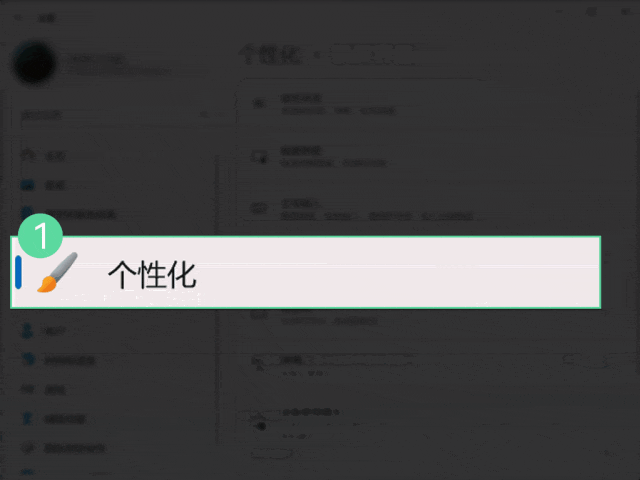 按【Win】+【I】组合键,打开“设置”在左侧选择“个性化”,找到“锁屏界面”将“锁屏界面状态”改为“无”。
按【Win】+【I】组合键,打开“设置”在左侧选择“个性化”,找到“锁屏界面”将“锁屏界面状态”改为“无”。02
关闭个性化广告和搜索主页广告
系统有时会根据你的软件使用记录,
推送你可能感兴趣的广告,
看多了难免会有厌烦之情。
A
个性化广告设置
 按【Win】+【I】组合键,打开“设置”在左侧选择“隐私和安全性”,找到“常规”关闭“允许应用实用广告ID”
按【Win】+【I】组合键,打开“设置”在左侧选择“隐私和安全性”,找到“常规”关闭“允许应用实用广告ID”B
搜索主页广告设置
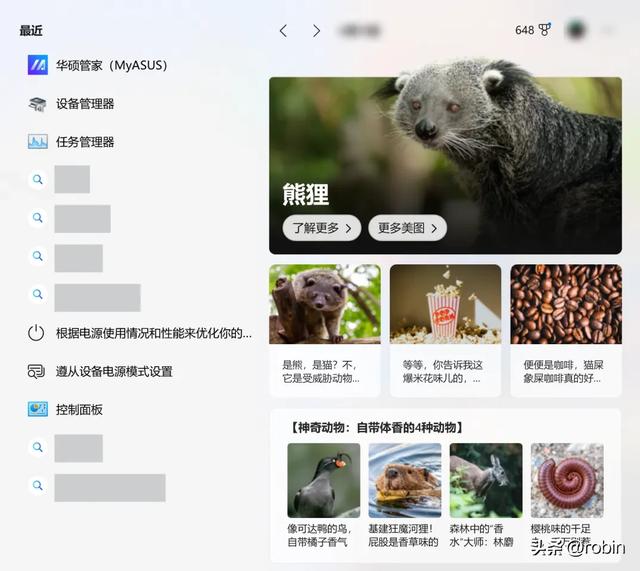

具体操作
 按【Win】+【I】组合键,打开“设置”在左侧选择“隐私和安全性”,找到“搜索权限”下拉页面至“更多设置”,将“显示搜索要点”关闭即可
按【Win】+【I】组合键,打开“设置”在左侧选择“隐私和安全性”,找到“搜索权限”下拉页面至“更多设置”,将“显示搜索要点”关闭即可03
关闭开始菜单栏和通知中心广告
有时候开始菜单上会出现未曾安装过的应用,
点击后就会下载安装,大大降低使用体验!
具体操作
 按【Win】+【I】组合键,打开“设置”在左侧选择“系统”,找到“通知”将“其他设置”中的“当我使用Windows时获取提示和建议”关闭若还想关闭特定软件的广告弹窗,还可在上方单独找到对应软件,将其通知关闭
按【Win】+【I】组合键,打开“设置”在左侧选择“系统”,找到“通知”将“其他设置”中的“当我使用Windows时获取提示和建议”关闭若还想关闭特定软件的广告弹窗,还可在上方单独找到对应软件,将其通知关闭 